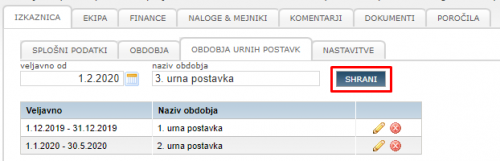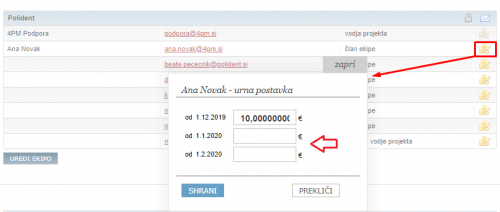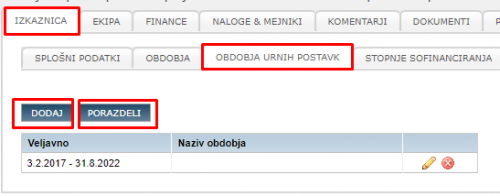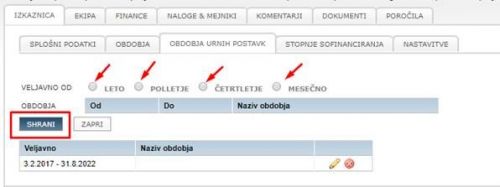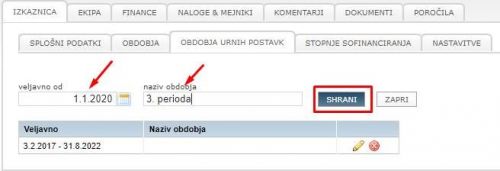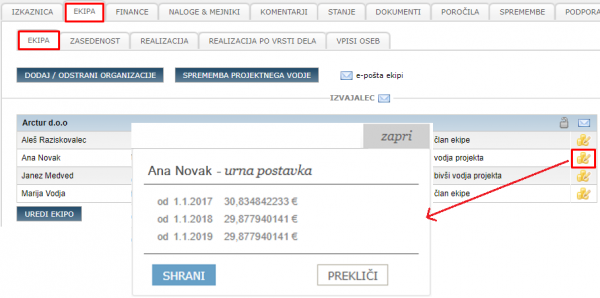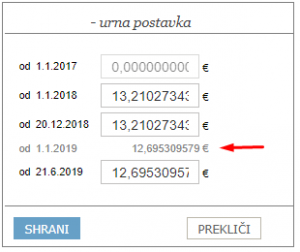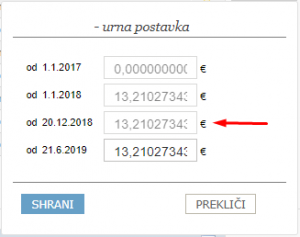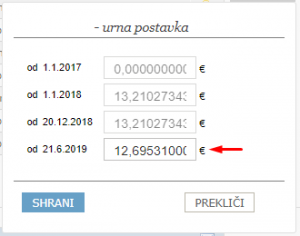Difference between revisions of "Project work periods etc/sl/"
| Line 14: | Line 14: | ||
<br /> | <br /> | ||
| − | = Ročno dodajanje obdobij urnih postavk = | + | =Ročno dodajanje obdobij urnih postavk= |
Za ročen vnos urne postavke greste v projekt zavihek IZKAZNICA/OBDOBJA URNIH POSTAVK in nato izbirate med dvema možnostma: | Za ročen vnos urne postavke greste v projekt zavihek IZKAZNICA/OBDOBJA URNIH POSTAVK in nato izbirate med dvema možnostma: | ||
| Line 20: | Line 20: | ||
2) če pa imate specifična obdobja urnih postavk, ki bi si jih radi sami zastavili, izberite '''DODAJ''' | 2) če pa imate specifična obdobja urnih postavk, ki bi si jih radi sami zastavili, izberite '''DODAJ''' | ||
| − | |||
| − | |||
| − | |||
| − | |||
| − | |||
| − | |||
| − | |||
| − | |||
| + | [[File:Ročen_vnos_urne_postavke_1.png|frameless|500x500px]] | ||
Če '''PORAZDELI''' – izberite eno izmed 4-ih možnosti, nato vam program obdobja urnih postavk sam določi glede na izbrano periodo: | Če '''PORAZDELI''' – izberite eno izmed 4-ih možnosti, nato vam program obdobja urnih postavk sam določi glede na izbrano periodo: | ||
| − | |||
| − | |||
| − | |||
| − | |||
| − | |||
| − | |||
| − | |||
| − | |||
| + | [[File:Ročen_vnos_urne_postavke_2.jpg|frameless|500x500px]] | ||
Če '''DODAJ''' – vnesite prvi dan naslednjega obdobja ter obdobje poimenujte in SHRANI. Ker se obdobja med seboj ne smejo prikrivati, vam program to tudi onemogoči. Ponovi za vsa specifična obdobja, tako, da prideš do konca trajanja projekta: | Če '''DODAJ''' – vnesite prvi dan naslednjega obdobja ter obdobje poimenujte in SHRANI. Ker se obdobja med seboj ne smejo prikrivati, vam program to tudi onemogoči. Ponovi za vsa specifična obdobja, tako, da prideš do konca trajanja projekta: | ||
| − | |||
| − | |||
| − | |||
| − | |||
| − | |||
| − | |||
| − | |||
| + | [[File:Ročen_vnos_urne_postavke_3.jpg|frameless|500x500px]] | ||
| − | |||
=Zaklenitev obdobij urnih postavk= | =Zaklenitev obdobij urnih postavk= | ||
Ko poročate na sofinanciranih projektih se želite prepričati, da nihče ni urejal vrednosti in trajanja obdobij urnih postavk. Zato, da preprečite prepis stroškov dela oseb (ročen ali z uvozom), je zaklenitev le-teh ključnega pomena. | Ko poročate na sofinanciranih projektih se želite prepričati, da nihče ni urejal vrednosti in trajanja obdobij urnih postavk. Zato, da preprečite prepis stroškov dela oseb (ročen ali z uvozom), je zaklenitev le-teh ključnega pomena. | ||
Revision as of 07:33, 8 July 2020
Obdobja urnih postavk
- Če se določa urna postavka na nivoju projekta (PROJEKT / UDELEŽENCI), je to treba vsakič posebej na vsakem projektu spremeniti.
- Če je urna postavka določena samo na projektu, pomeni, da ima lahko oseba samo eno urno postavko, če je določena na osebi, ima lahko več.
- Pri kompleksnih vrstah projektov pa imajo lahko osebe različne projektne urne postavke, ki so povezane z obdobjem, ki jih določimo v IZKAZNICI PROJEKTA / OBDOBJE URNIH POSTAVK.
Ko imamo določena projektna obdobja, moramo urediti še urne postavke UDELEŽENCEM:
Ročno dodajanje obdobij urnih postavk
Za ročen vnos urne postavke greste v projekt zavihek IZKAZNICA/OBDOBJA URNIH POSTAVK in nato izbirate med dvema možnostma:
1) če imate mesečno/letno/polletno ali četrtletno urno postavk izberi PORAZDELI ali
2) če pa imate specifična obdobja urnih postavk, ki bi si jih radi sami zastavili, izberite DODAJ
Če PORAZDELI – izberite eno izmed 4-ih možnosti, nato vam program obdobja urnih postavk sam določi glede na izbrano periodo:
Če DODAJ – vnesite prvi dan naslednjega obdobja ter obdobje poimenujte in SHRANI. Ker se obdobja med seboj ne smejo prikrivati, vam program to tudi onemogoči. Ponovi za vsa specifična obdobja, tako, da prideš do konca trajanja projekta:
Zaklenitev obdobij urnih postavk
Ko poročate na sofinanciranih projektih se želite prepričati, da nihče ni urejal vrednosti in trajanja obdobij urnih postavk. Zato, da preprečite prepis stroškov dela oseb (ročen ali z uvozom), je zaklenitev le-teh ključnega pomena.
- Preden vnesete novo letno urno postavko in začnete z zaklepanjem obdobij na določenem projektu, morate imeti urejena obdobja na projektih ter pravilno vnesene UP.
- Četudi spremenite urno postavko na modelu projekta ali uvozite novo plačo, se urna postavka v zaklenjenem obdobju ne bo spremenila. Stroški dela bodo ostali poračunani z zaklenjeno UP.
- Če vidite, da je za obdobje vpisana pravilna letna UP, obdobje zaklenite in si tako fiksirate UP za preračun stroškov v obdobju. S tem se izognete napačnim vnosom UP.
Kako zaklenem obdobja in vrednosti urnih postavk na projektu?
Obdobja urnih postavk lahko zaklepate le na posameznih projektih. V projektu kliknite na zavihek OBDOBJA URNIH POSTAVK. Poleg ikone za izbris in urejanje je sedaj na voljo ikona ključavnice, s katero lahko zaklenete obdobje UP. 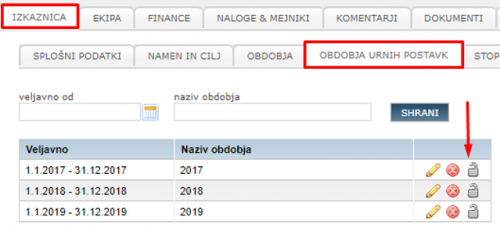
S klikom na ključavnico![]() zaklenem želeno obdobje (ključavnica je zaklenjena
zaklenem želeno obdobje (ključavnica je zaklenjena ![]() ).
).
Zaklep prvega obdobja onemogoči urejanje in brisanje drugega, saj bi se ob brisanju/urejanju drugega obdobja datum zaključka prvega moral popraviti. Pozor – to ne pomeni, da je drugo obdobje zaklenjeno, zato bodite pozorni na ključavnico ![]()
![]() ) in ne na sivo barvo funkcij.
) in ne na sivo barvo funkcij.
Ko obdobje UP zaklenemo, je urejanje urne postavke na ekipi onemogočeno.
PRIKAZ DODATNIH OBDOBIJ V EKIPI
Primer 1: vnesene globalne UP za tekoče leto (npr. 2019)
Pri obdobjih, ki segajo čez leto (21.12.2018 – 20.6.2019) se v ekipi za vpis UP prikaže »dodatno obdobje« (od 1.1.2019), ki vas opomni, da v tem obdobju veljata dve urni postavki – letna 2018 in letna 2019. To je torej samo dodatna informacija, ki vas opomni, da nastavljeno obdobje sega čez dve koledarski leti.
Primer 2: vnesena globalna UP za prejšnje leto (npr. 2018)
V kolikor obdobje zaklenete (21.12.2018 – 20.6.2019) bo tudi za drugi del obdobja (1.1.2019-20.6.2019) veljala UP iz l.2018.
Ko pa po zaklenitvi obdobij UP vnesemo globalno UP za tekoče leto (npr. 2019), se le v odklenjenem obdobju vnese nova vrednost UP:
POMEMBNO za letno urno postavko: ne priporočamo odklepanje zaklenjenih obdobij, saj vrednosti novo vnesene letne UP povozijo vrednosti v predhodno zaklenjenih obdobjih.
Primer: na projektu zaklenete obdobje urne postavke za 2019 (1.1.-30.6.2019), ki uporablja UP iz l.2018 > nato vnesete novo globalno UP za določeno osebo > za tem odklenete obdobje UP za 2019 (1.1.-30.6.2019) na projektu > posledično bo novo vnesena globalna UP prepisala predhodno zaklenjeno vrednosti UP v tem obdobju.
ZAKLEPANJE TEKOČEGA OBDOBJA – ZAKLEPANJE VNAPREJ
V kolikor želite urno postavko uporabljati za tekoče obdobje (ki bo npr. trajalo do konca leta) lahko to obdobje zaklenete. Z zaklepanjem tekočega obdobja urnih postavk se izognemo ročnemu spreminjanju urnih postavk tekom obdobja, ki lahko privedejo do napačnega izračuna stroškov dela.
UREJANJE ZAKLENJENIH OBDOBIJ
Obdobja urnih postavk lahko urejate le v primeru, ko so obdobja odklenjena. Če pride do primera, ko potrebujete spremeniti datum morate obdobje prvo odkleniti.
UREJANJE URNIH POSTAVK V ZAKLENJENIH OBDOBJIH
Če želite urediti urno postavko ekipi ali posamezniku morate obdobje odkleniti in nato lahko urejate UP. Pomembno je vedeti: Če ste odklenili obdobje, ki sega v 2019 ampak uporablja letno UP 2018 - se je ta postavka spremenila na novo 2019.
ROČNO VPISANE UP
Če v ekipo vpišete ročne urne postavke in se te izpišejo v krepkem, se te ob vnosu nove (globalne) letne UP ne bodo povozile! Ročno vpisane ostanejo in z njimi se preračuna realizacija (strošek dela), pod ročno vneseno vrednostjo pa se izpiše globalna oz. preračunana letna UP.
*OPOMBA: funkcionalnost je vezana na projekte, ki imajo omogočena obdobja urnih postavk v nastavitvah modelov.
*PRAVICE: Pravica zaklepanje/odklepanje obdobij je vezana na administratorje (administratorski dostop). Ostali uporabniki funkcionalnosti ne vidijo/ne urejajo.